아이폰 인앱 구매
혹시 아이폰이나 아이패드에서 무심코 다운 받은 앱의 앱 내 구매 때문에 불안 하셨던 적은 없으신지요?
앱 사용 중에 잘못 눌러서 결재가 되면 어쩔까 하고 불안에 휩 싸인 적은 없으신지요?
여기에 아이폰이나 아이패드에서 무심코 누를 수 있는 앱 내 구매(In-app purchases, 인 앱 구매)를 차단하는 방법이 있습니다.
특히 모바일 게임 중에 무심코 누를 수 있는 앱 내 구매를 차단하여 나의 귀중한 돈이 나가는 것을 방지 할 수 있습니다.
앱 내 구매 차단 기능은 iOS 12 출시 부터 추가 된 스크린 타임 기능에 포함된 기능입니다. 그러므로 iOS 11 이나 그 이하 버전들은 이 기능을 사용 할 수 없습니다.
아이폰 인앱 구매 차단 방법
1. 아이폰 또는 아이패드의 홈 화면에서 설정 앱을 탭 합니다.
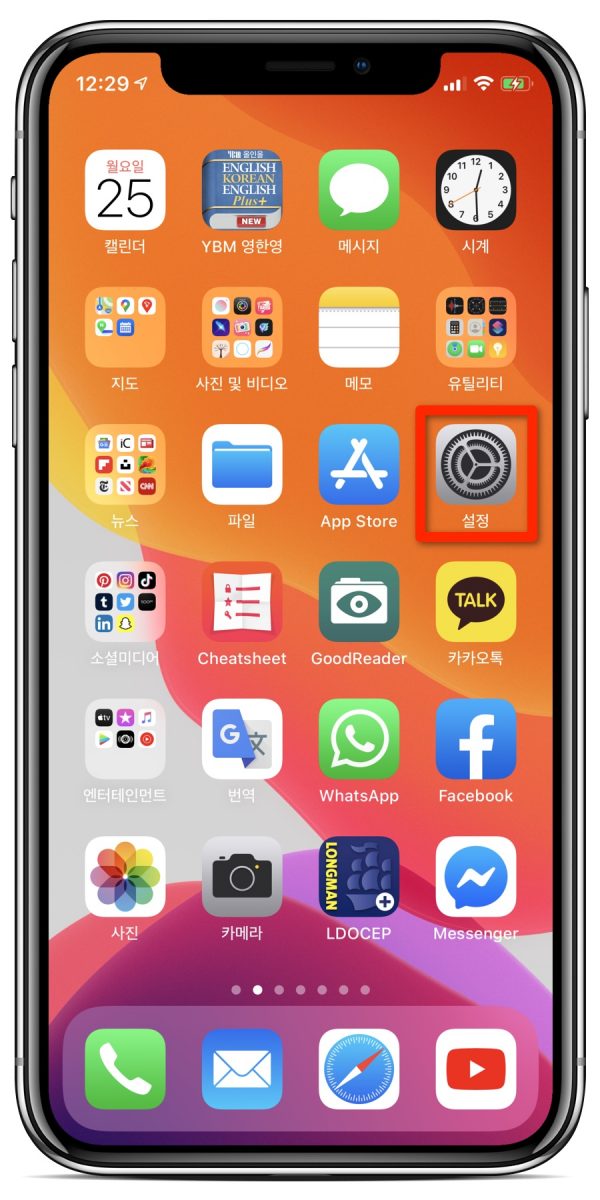
2. 설정 메뉴에서 스크린 타임 메뉴를 탭 합니다.
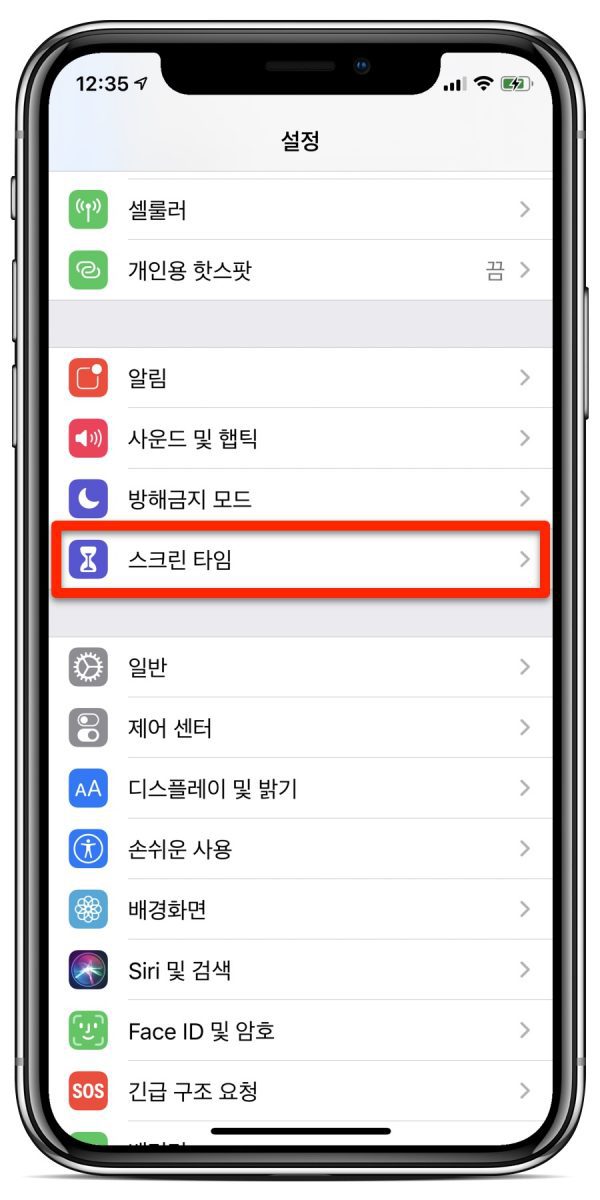
3. 스크린 타임 기능을 설정하지 않았다면, 스크린 타임 켜기를 탭 합니다. 이미 스크린 타임 기능을 설정하고 있다면 이 화면은 보이지 않고, 4번 항목의 메뉴가 보입니다.
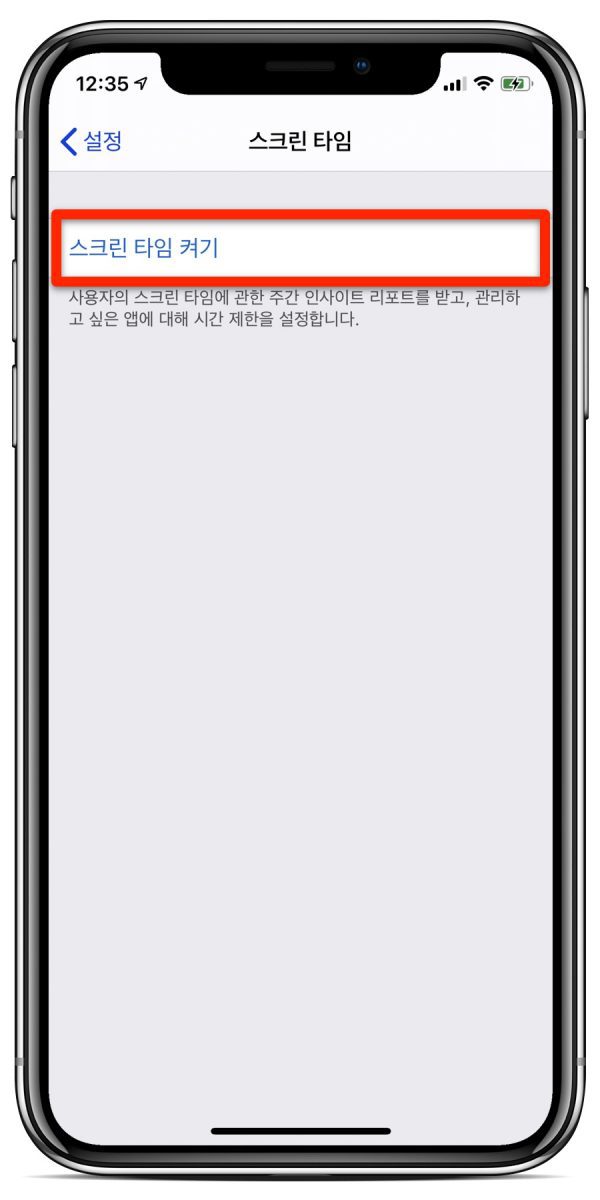
4. 스크린 타임 화면 하단의 ‘콘텐츠 및 개인 정보 보안 제한’을 탭 합니다.
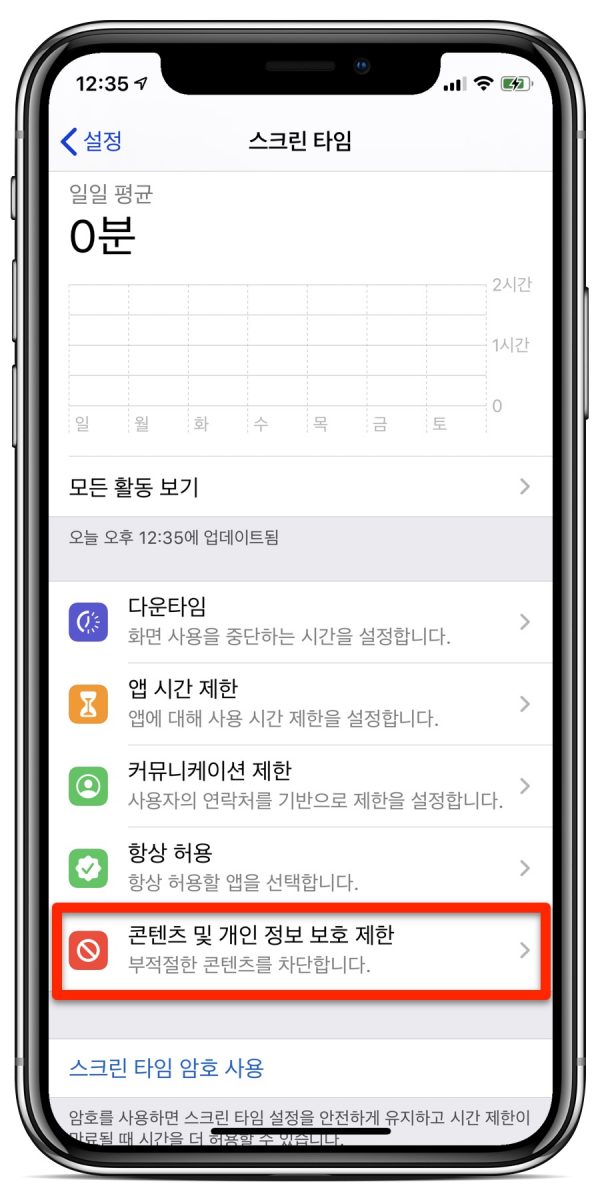
5. 콘텐츠 및 개인 정보 보안 제한이 켜 있는 것(On)을 확인하고, ‘iTunes 및 App Store 구입’을 탭 합니다.
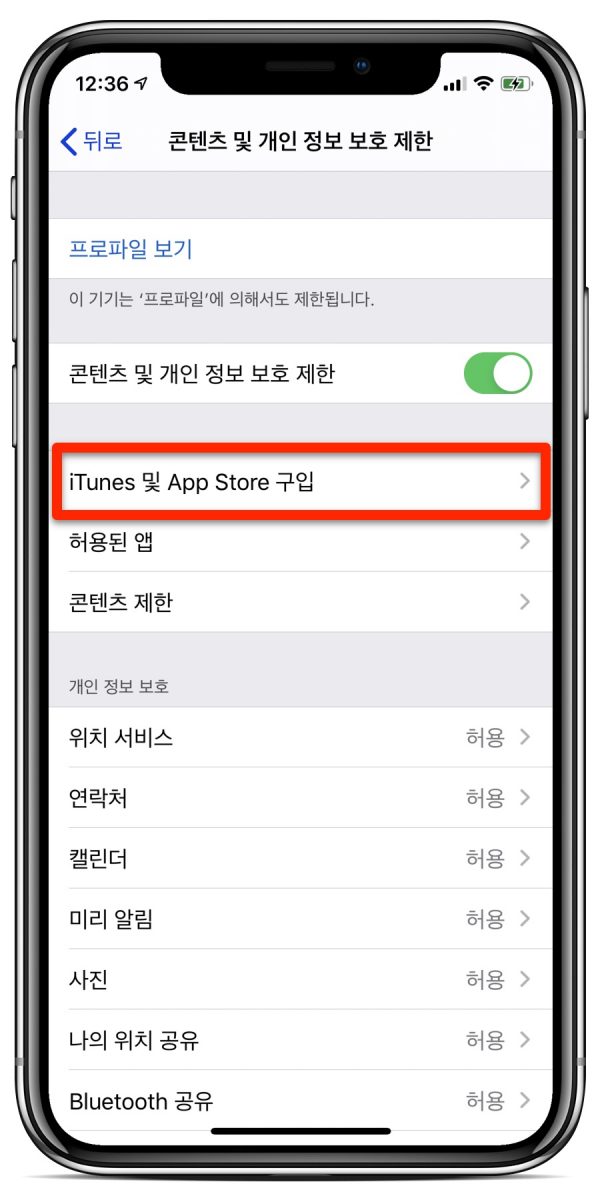
6. 앱 내 구입 항목을 탭 합니다.
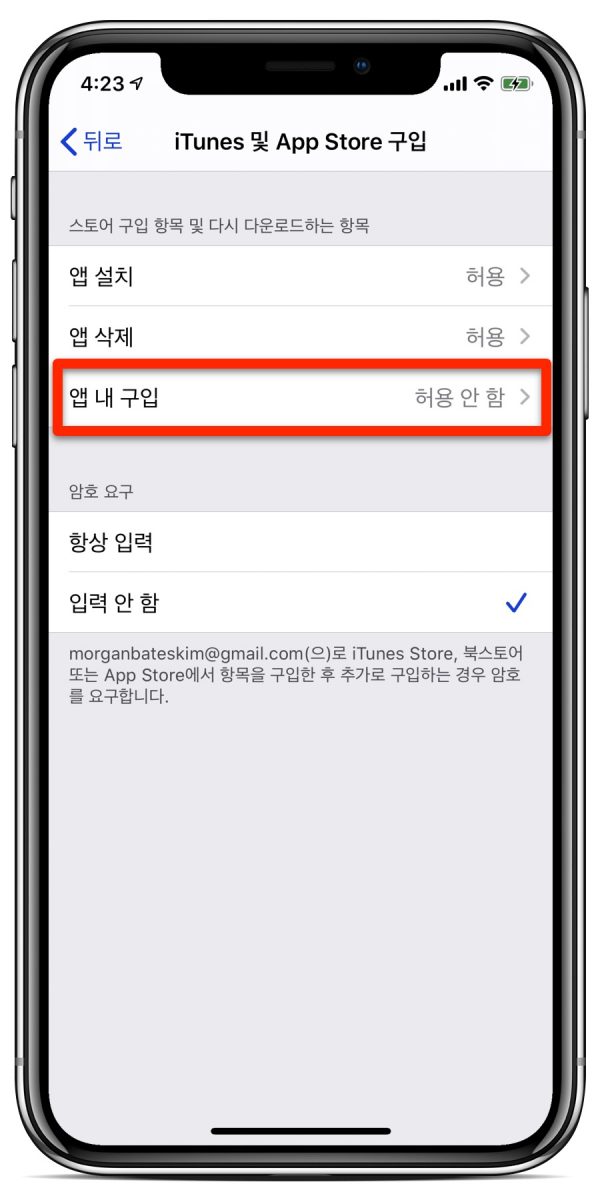
7. 아래 화면과 같이 ‘허용 안 함’을 탭 합니다.
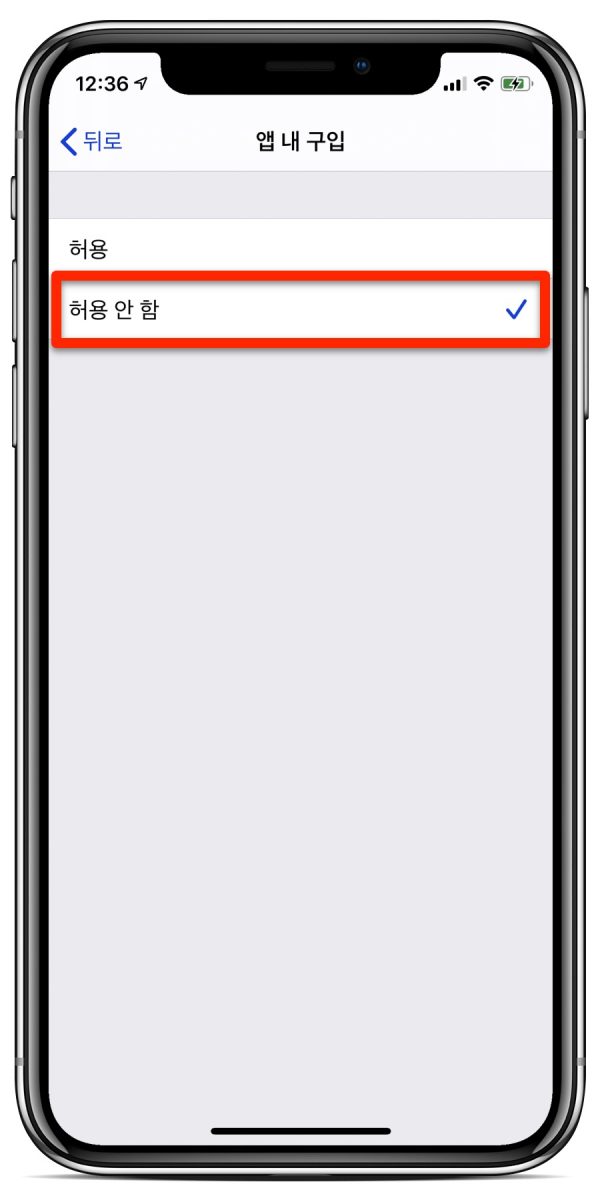
이제부터는 앱 내 구입이 불가능합니다. 만약에 앱 내 구입을 누르게 되면, 아래의 화면과 같이 ‘앱 내에서는 구입하기가 허용되지 않습니다.’라는 팝업 창이 뜨면서 구매가 차단됩니다.
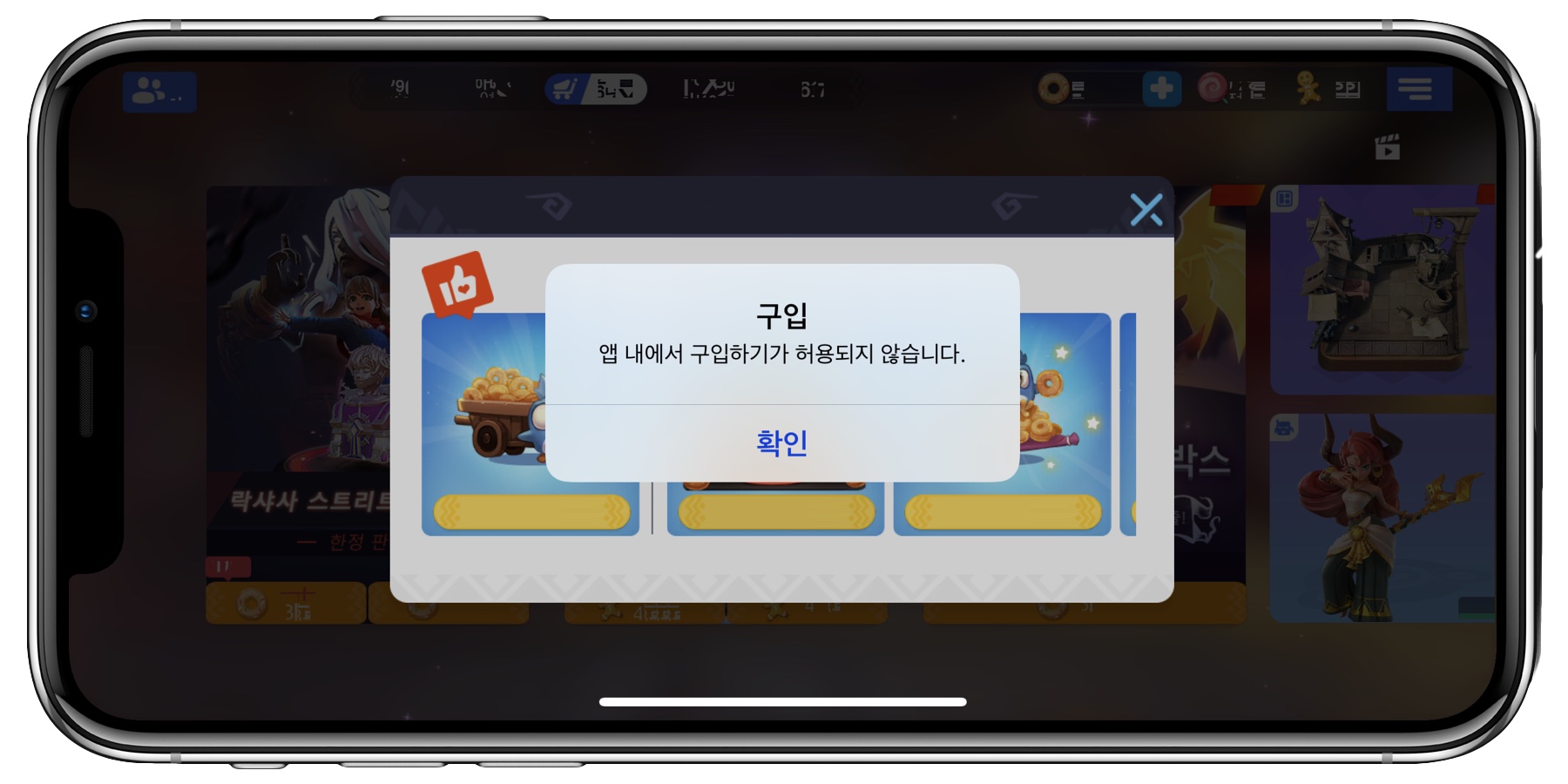
이제 앱 내 구입이나 인앱 구매가 있는 앱에서 실수로 구매하기를 눌러도 결재가 되지 않으므로, 지금까지 불안했던 마음은 모두 날려 버리시고 마음껏 사용하시면 됩니다.
더 많은 꿀팁은 다음 추천팁 메뉴에~








